
El home office se ha convertido en una tendencia mundial que tiene a muchas personas contentas debido a que trabajar desde casa les ahorró horas de viaje y gastos en transporte público que ahora pueden aprovechar para otras necesidades.
Según datos de la Encuesta regional 2020 realizada por IAE Business School, México es el país de Latinoamérica donde el teletrabajo ha tenido mayor aceptación y donde las expectativas de continuar así son más altas.
Los datos mencionan que antes de la pandemia solamente 34% trabajaba de manera remota a tiempo completo y 10% algunos días de la semana, pero ahora el 68% de los mexicanos trabaja desde casa a tiempo completo, mientras que el 11% lo hace algunos días a la semana.
Sin embargo, para algunos el teletrabajo también ha representado un gasto para poder tener una oficina más completa en casa, pero es importante mencionar que muchas veces nuestro teléfono o tablet puede convertirse en un complemento perfecto para el home office al tener la posibilidad de usarlo como webcam, módem, y hasta monitor de apoyo para nuestra PC.
¿Cómo convertir una tablet en un monitor para Windows?
En el caso de Android el proceso se puede hacer con distintos programas que debes instalar tanto en Windows como en tu teléfono o tablet Android.
Si tienes una Galaxy Tab con One UI 3.1 el proceso es realmente sencillo, pues únicamente necesitas acceder al menú de ajustes rápidos y presionar sobre la opción de “Segunda pantalla” y posteriormente presionar Windows + K para abrir el menú que sirve para proyectar pantalla; ahora solo selecciona la Galaxy Tab y listo, ya tienes un segundo monitor conectado de manera inalámbrica.
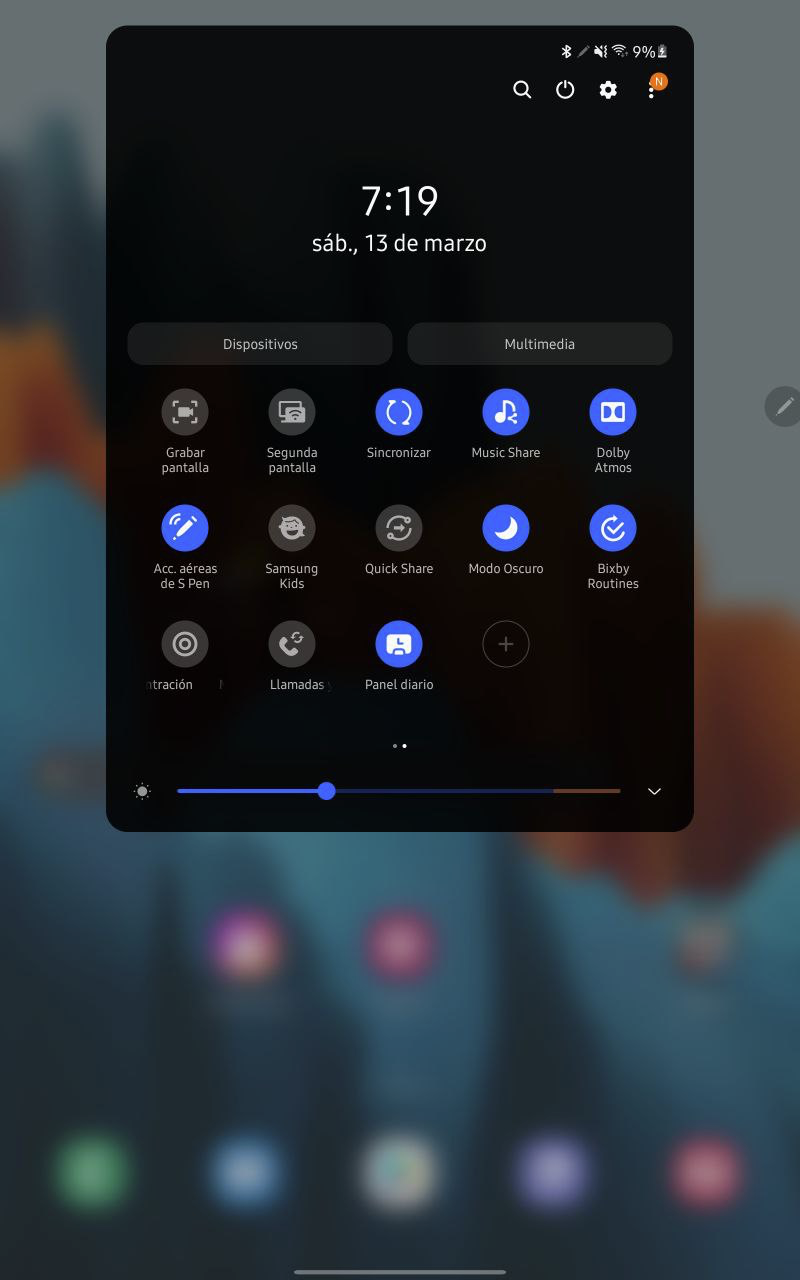
Si no tienes una Galaxy Tab con One UI 3.1, o tienes una tablet de cualquier otro fabricante, entonces puedes utilizar una aplicación llamada Spacedesk, que además de ser gratuita, es de las más populares y de las que mejor funcionamiento tiene.
Descarga Spacedesk para Windows y para Android. Abre el programa en ambos equipos y posteriormente selecciona tu dirección IP en la app para Android para realizar la conexión.
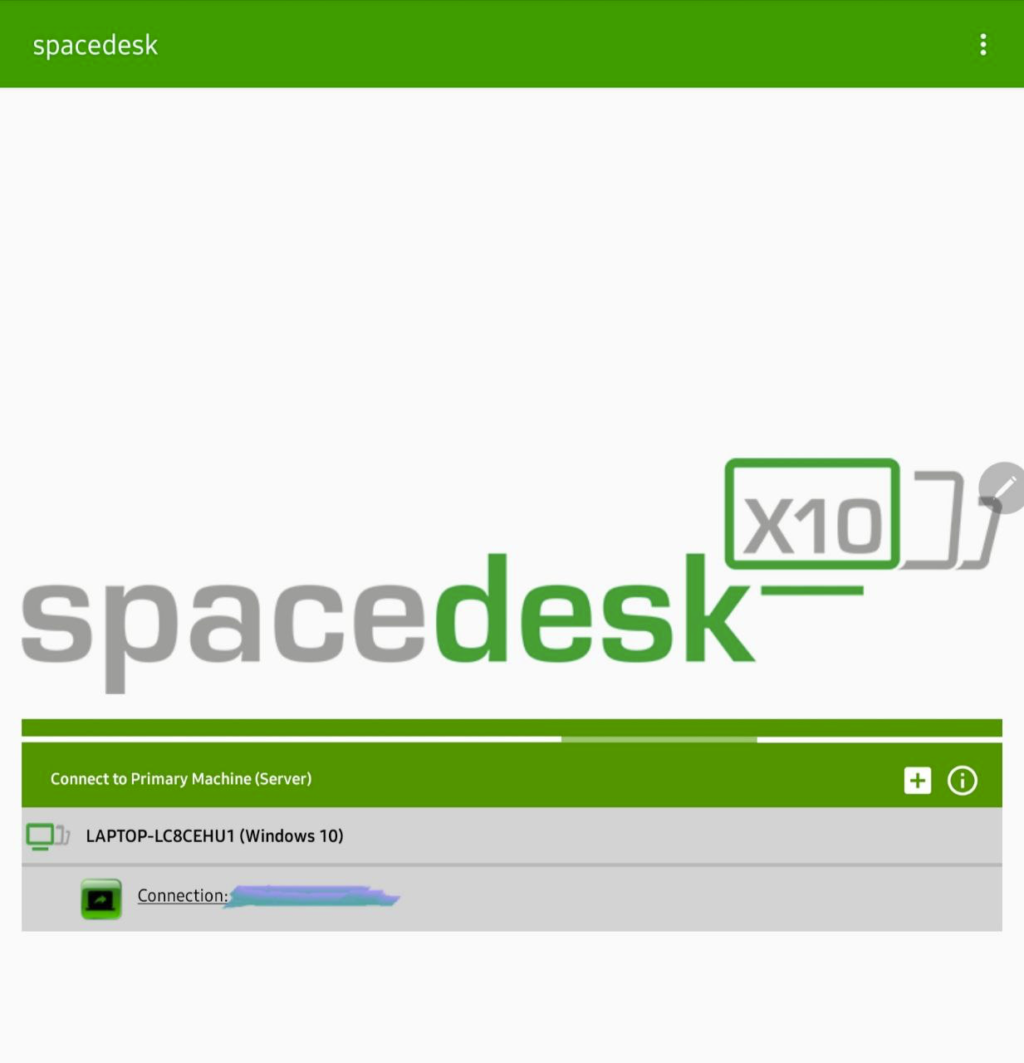
Con eso tendrás un segundo monitor configurado y listo para ser usado. En la configuración de pantalla de Windows puedes establecer la alineación de tu segundo monitor y también decidir si quieres duplicar o extender las pantallas.
Spacedesk también permite usar una iPad como segundo monitor para Windows, solo debes descargar la versión para iOS.
Usa tu iPad como segundo monitor para Mac
No nos vamos a cansar de decir que uno de los puntos más fuertes de Apple es su ecosistema, por lo que si utilizas una Mac puedes usar tu iPad como segundo monitor de forma alámbrica o inalámbrica fácil y rápido.
Lo único que tienes que hacer es abrir la herramienta “Sidecar” y posteriormente ir al menú “Conectar” y seleccionar tu iPad. Si quieres que la conexión sea inalámbrica tu iPad y Mac deben estar conectadas a la misma red WiFi.
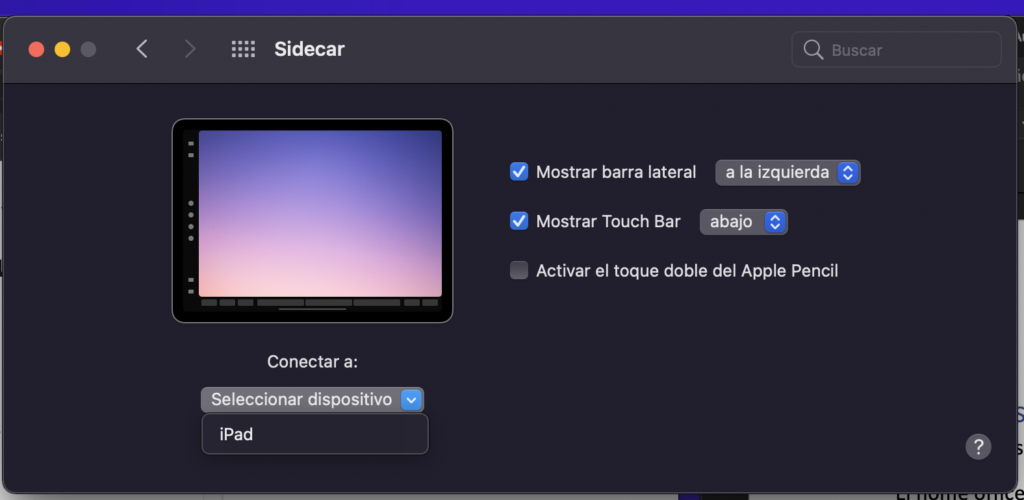
También te recomiendo que vayas a la sección de pantallas en las preferencias del sistema y hagas la alineación de tu iPad y Monitor principal para que las transiciones entre pantallas sean mucho más fluida y natural.
En la configuración de pantalla también puedes decidir si quieres extender o duplicar las pantallas.
La entrada Cómo usar una Tablet o iPad como segundo monitor para tu PC o Mac se publicó primero en Unocero.
Fuente: Unocero.com

0 comentarios:
Publicar un comentario